在使用电脑上网的过程中,有时候我们会遇到电脑没有网的情况,而且显示的是DNS配置错误。这种情况下,我们需要针对DNS配置错误进行相应的解决,才能恢复网络连接。本文将为大家介绍解决电脑无网问题的具体步骤和方法。
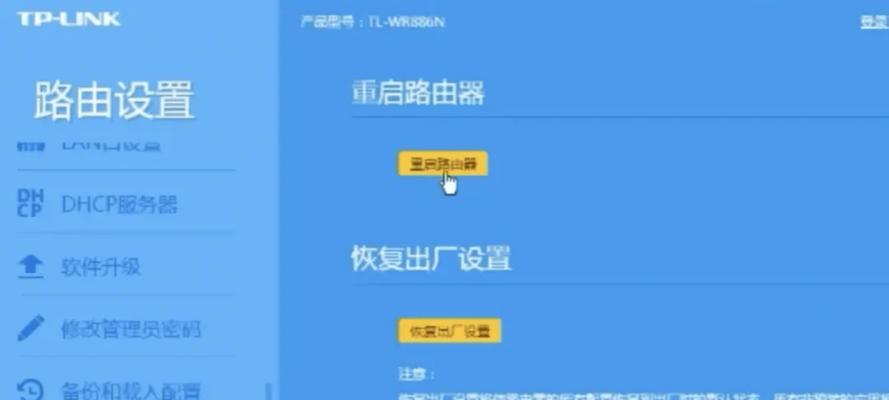
一:检查网络连接是否正常
我们需要确保电脑与网络连接正常。可以通过查看网络连接图标是否显示有网络连接来判断。
二:查看DNS配置信息
如果网络连接正常,但仍然显示DNS配置错误,那么我们需要查看电脑的DNS配置信息。可以通过以下步骤进行查看:
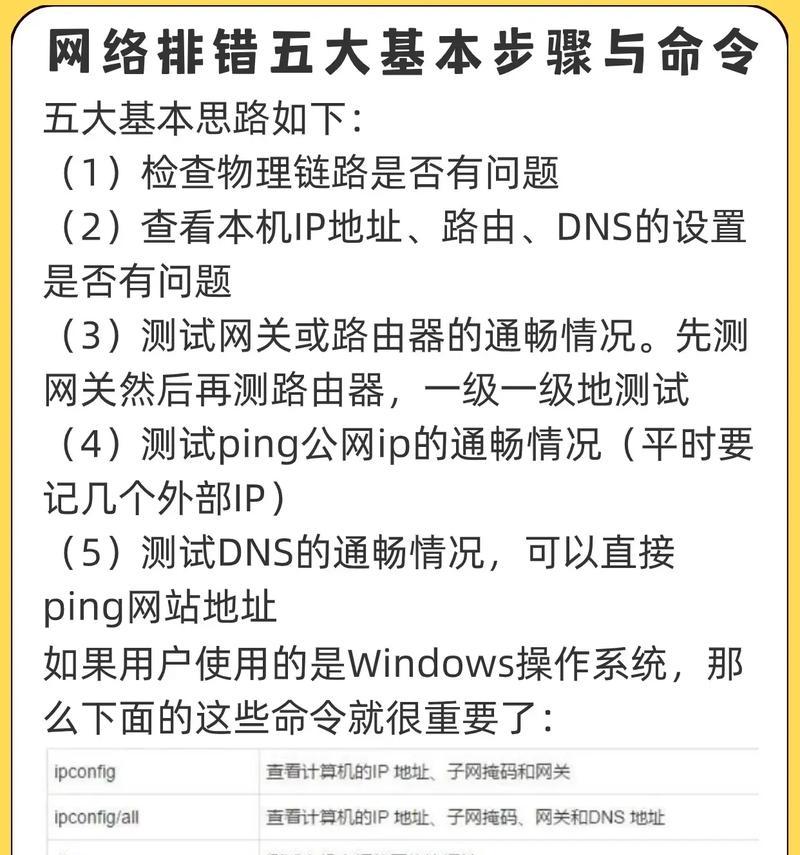
1.右键点击任务栏中的网络连接图标。
2.选择“打开网络和共享中心”。
3.在左侧菜单栏中点击“更改适配器设置”。
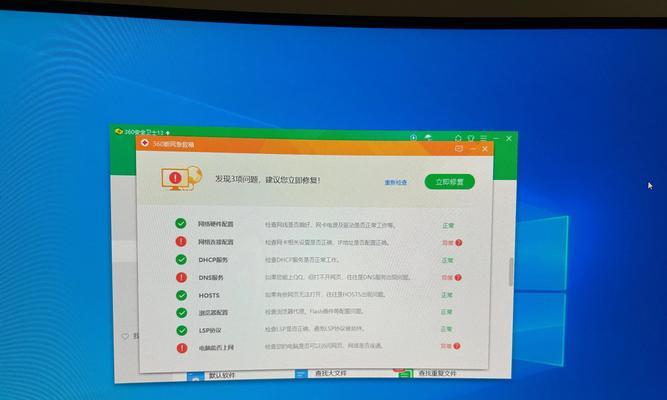
4.右键点击当前正在使用的网络连接。
5.选择“属性”。
6.在弹出的窗口中找到“Internet协议版本4(TCP/IPv4)”并双击。
7.在弹出的窗口中选择“自动获取DNS服务器地址”。
三:刷新DNS缓存
有时候,电脑的DNS缓存可能出现问题,导致DNS配置错误。我们可以尝试刷新DNS缓存来解决问题。可以通过以下步骤进行刷新:
1.打开命令提示符(CMD)。
2.输入命令“ipconfig/flushdns”并按下回车键。
3.等待片刻,直到显示“成功地刷新了DNS解析缓存。”的提示信息。
四:重置网络适配器
如果以上方法没有解决问题,我们可以尝试重置网络适配器来修复DNS配置错误。可以通过以下步骤进行操作:
1.打开命令提示符(CMD)。
2.输入命令“netshwinsockreset”并按下回车键。
3.等待片刻,直到显示“已成功地重置Winsock目录”的提示信息。
4.重新启动电脑。
五:更新网卡驱动程序
过时的或者损坏的网卡驱动程序也可能导致DNS配置错误。我们可以尝试更新网卡驱动程序来解决问题。可以通过以下步骤进行操作:
1.打开设备管理器。
2.展开“网络适配器”选项。
3.右键点击当前正在使用的网卡。
4.选择“更新驱动程序”。
5.根据提示进行驱动程序更新。
六:更换DNS服务器地址
如果以上方法仍然没有解决问题,我们可以尝试更换DNS服务器地址来解决DNS配置错误。可以通过以下步骤进行操作:
1.右键点击任务栏中的网络连接图标。
2.选择“打开网络和共享中心”。
3.在左侧菜单栏中点击“更改适配器设置”。
4.右键点击当前正在使用的网络连接。
5.选择“属性”。
6.在弹出的窗口中找到“Internet协议版本4(TCP/IPv4)”并双击。
7.在弹出的窗口中选择“使用下面的DNS服务器地址”。
8.在首选DNS服务器和备用DNS服务器的文本框中输入新的DNS服务器地址。
七:检查防火墙设置
防火墙的设置也可能影响到DNS配置,导致显示DNS配置错误。我们可以检查防火墙设置是否正确,以确保其不会干扰网络连接。
八:检查路由器设置
有时候,路由器的设置也可能导致电脑无法正常连接网络。我们可以检查路由器的设置是否正确,以确保其不会影响电脑的网络连接。
九:运行网络故障排除工具
在Windows系统中,有一个内置的网络故障排除工具,可以帮助我们自动检测和修复网络问题。我们可以尝试运行该工具来解决DNS配置错误。
十:检查其他设备是否正常连接网络
如果以上方法都没有解决问题,我们可以检查其他设备是否能够正常连接网络。如果其他设备也无法连接网络,那么问题可能出现在路由器或者网络提供商的端。
十一:咨询专业技术支持
如果以上方法都无法解决问题,我们可以咨询专业的技术支持人员,以获取更详细的帮助和解决方案。
十二:重新安装操作系统
如果问题依然存在,并且没有其他解决方法,我们可以考虑重新安装操作系统来解决DNS配置错误。但是,在进行此项操作之前,请确保备份重要数据。
十三:使用其他设备上网
如果以上方法都无法解决问题,我们可以考虑使用其他设备上网,以暂时规避电脑无网问题,并继续寻找更合适的解决方案。
十四:寻求专业维修服务
如果以上方法都无法解决问题,我们可以寻求专业的电脑维修服务,以获得更高级别的技术支持和解决方案。
在电脑没有网显示DNS配置错误的情况下,我们可以通过检查网络连接、查看DNS配置信息、刷新DNS缓存、重置网络适配器、更新网卡驱动程序、更换DNS服务器地址等方法来解决问题。如果以上方法都无法解决问题,我们可以考虑检查防火墙和路由器设置、运行网络故障排除工具、咨询专业技术支持、重新安装操作系统等。如果问题仍然存在,我们可以暂时使用其他设备上网,并寻求专业的维修服务。

大姨子是与自己关系亲近且重要的家庭成员,在与大姨子相处时,我们希望能...

在这个科技创新不断加速的时代,折叠屏手机以其独特的形态和便携性吸引了...

在智能穿戴设备日益普及的今天,OPPOWatch以其时尚的设计和强...

当华为手机无法识别NFC时,这可能给习惯使用NFC功能的用户带来不便...

当你手握联想小新平板Pro,期待着畅享各种精彩应用时,如果突然遇到安...